Како промијенити варијабле околине у оперативном систему Виндовс 7
Варијабла околине (околина) у Виндовсу чувају информације о поставкама оперативног система и корисничким подацима. Означава се упареним симболом "%" , на пример:
%USERNAME%
Са овим варијаблама можете преносити неопходне информације оперативном систему. На пример, % ПАТХ% чува списак директорија у којима Виндовс тражи извршне датотеке ако њихова путања није експлицитно наведена. % ТЕМП% складишти привремене датотеке, а % АППДАТА% - подешавања корисничких програма.
Садржај
Зашто изменити варијабле
Промена променљивих окружења може помоћи ако желите да преместите фасциклу "Темп" или "АппДата" на другу локацију. Уређивање % ПАТХ% ће омогућити покретање програма из "командне линије" без навођења дугог путања до датотеке сваки пут. Хајде да погледамо методе које ће помоћи у постизању ових циљева.
Метод 1: Карактеристике "рачунара"
Као пример програма који треба да се покрене, ми користимо Скипе . Након што покушате да активирате ову апликацију из "командне линије" , добићете ову грешку:
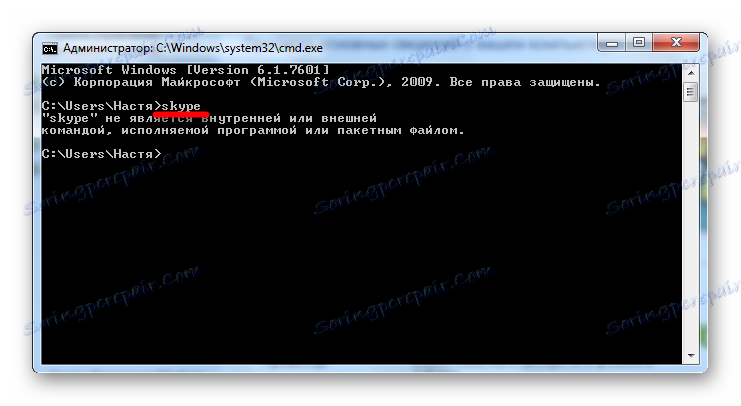
То је зато што нисте одредили пуну путању до извршне верзије. У нашем случају, пуна стаза изгледа овако:
"C:Program Files (x86)SkypePhoneSkype.exe"
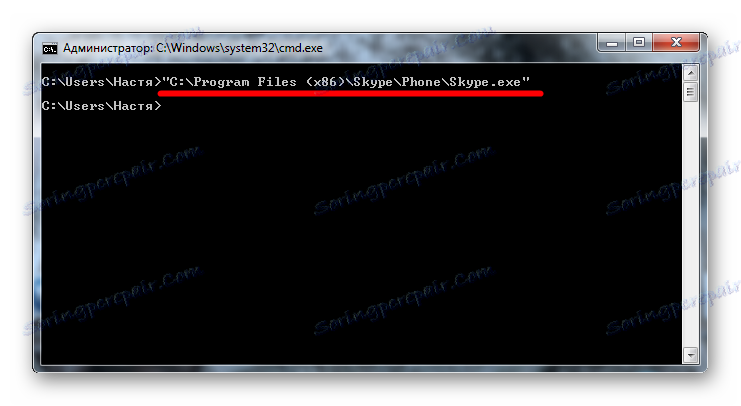
Да не поновимо ово сваки пут, додајте директоријум у варијаблу % ПАТХ% .
- У менију Старт кликните десним тастером миша на ставку Цомпутер и изаберите Пропертиес .
- Затим идите на "Напредне системске поставке" .
- На картици Напредно кликните на Енвиронмент Вариаблес .
- Отвара се прозор са различитим варијаблама. Изаберите "Путања" и кликните на "Измени" .
- Сада морате додати пут до нашег директоријума.
Путање мора бити специфицирано не само за датотеку, већ и за мапу у којој се налази. Имајте на уму да је сепаратор између директорија ";".
Додавамо пут:
C:Program Files (x86)SkypePhoneи кликните на "ОК" .
- Ако је потребно, на исти начин правимо измене и за друге варијабле и кликните ОК .
- Прекинемо сесију корисника тако да се промене у систему чувају. Опет, идите на "Цомманд Лине" и покушајте покренути Скипе тако што ћете куцати
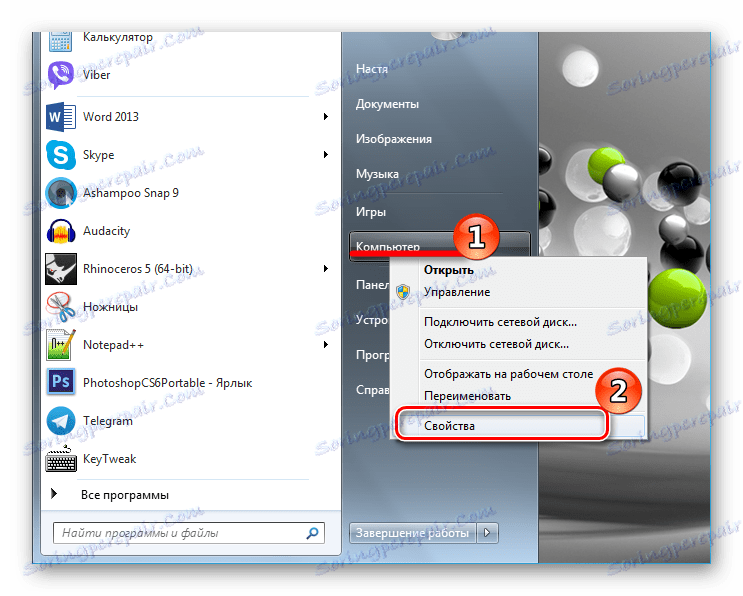
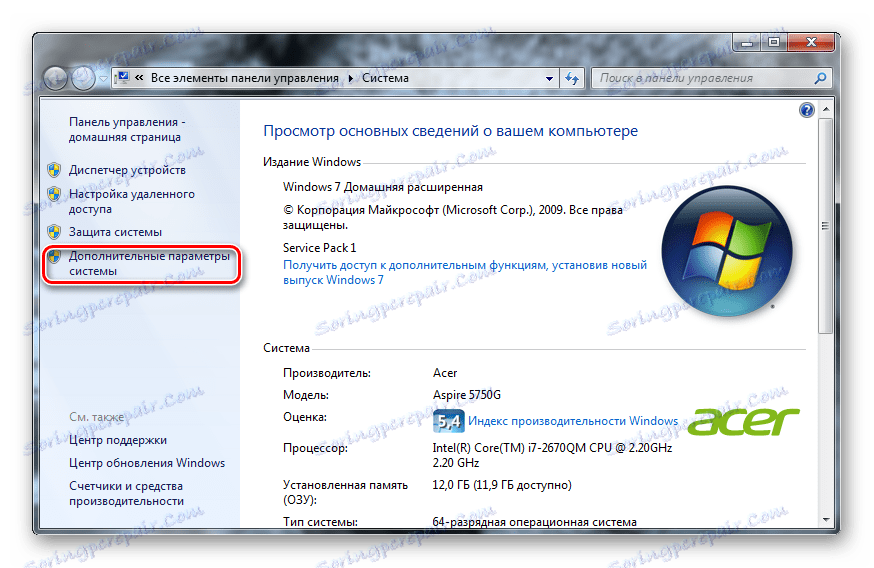
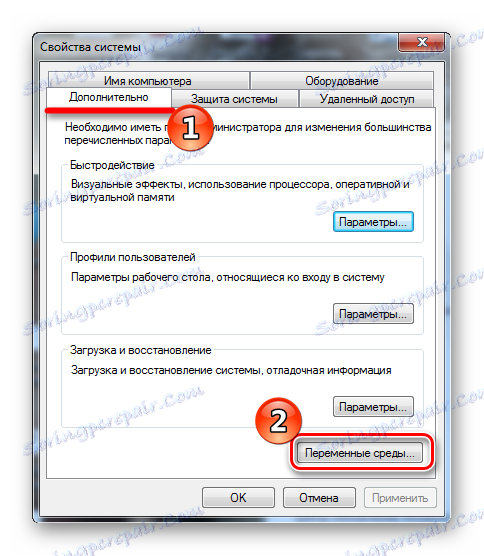
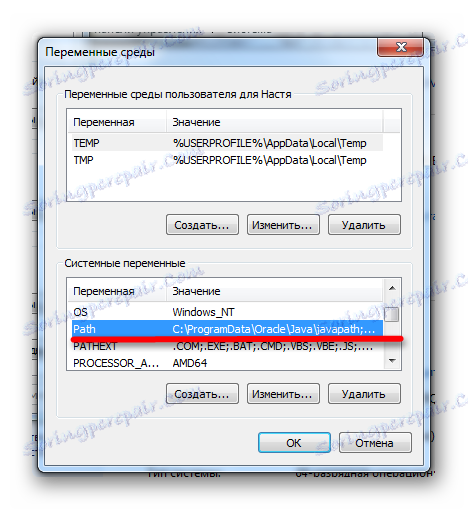

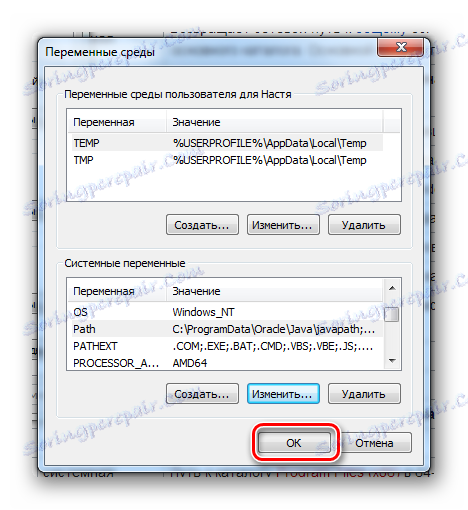
skype
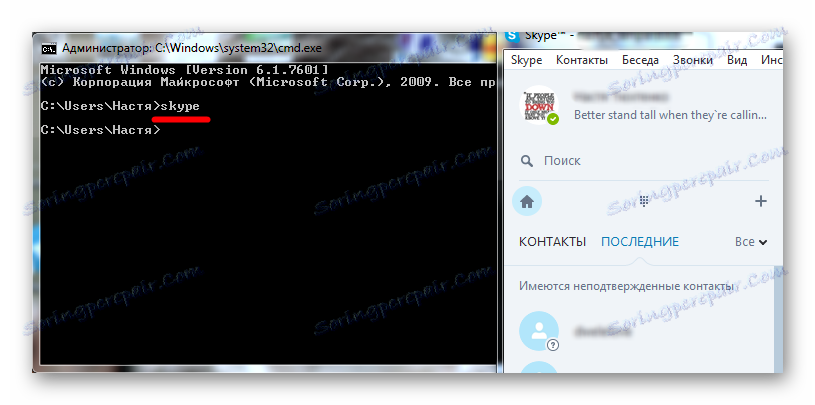
Готово! Сада можете покренути било који програм, не само Скипе, у било ком директоријуму у "Цомманд Лине" -у .
Метод 2: Командна линија
Размотрите случај где желимо да поставимо % АППДАТА% на погон "Д" . Ова варијабла није у "Енвиронмент Вариаблес" , тако да се не може променити на први начин.
- Да бисте пронашли тренутну вредност променљиве, у "Цомманд лине" унесите:
- Да бисте променили вредност, унесите:
- Хајде да проверимо тренутну вредност % АППДАТА% куцањем:
echo %APPDATA%

У нашем случају, овај директоријум се налази на адреси:
C:UsersНастяAppDataRoaming
SET APPDATA=D:APPDATA
Пажљиво молим! Будите сигурни да знате тачно зашто то радите, јер исушивање може довести до неефикасности Виндовса.
echo %APPDATA%
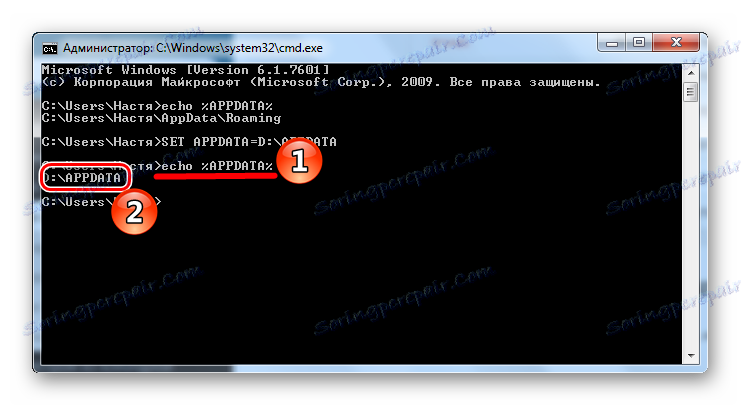
Вредност је успешно промењена.
Промена вредности варијабли околине захтева одређено знање у овој области. Немојте се играти са вредностима и немојте их уређивати случајно, како не би штетили оперативном систему. Добро проучавајте теоретски материјал, а тек након тога идите у праксу.